Hướng dẫn tích hợp tổng đài PA trên Getfly 6.0
Để tích hợp tổng đài PA vào hệ thống Getfly CRM, bạn vui lòng thao tác theo hướng dẫn sau:
LƯU Ý:
- Để tích hợp được hệ thống Getfly cần sử dụng module tổng đài
- Tài khoản cấu hình phải là tài khoản admin
Nội dung kết nối với tổng đài PA, bạn theo dõi tại bài viết: https://wiki.getfly.vn/portal/post/2278
I- Tạo thông tin từ hệ thống PA
Bạn truy cập: https://crm.pavietnam.vn và thao tác theo các bước dưới đây:
1 - Tạo mã khóa và cấp quyền sử dụng API
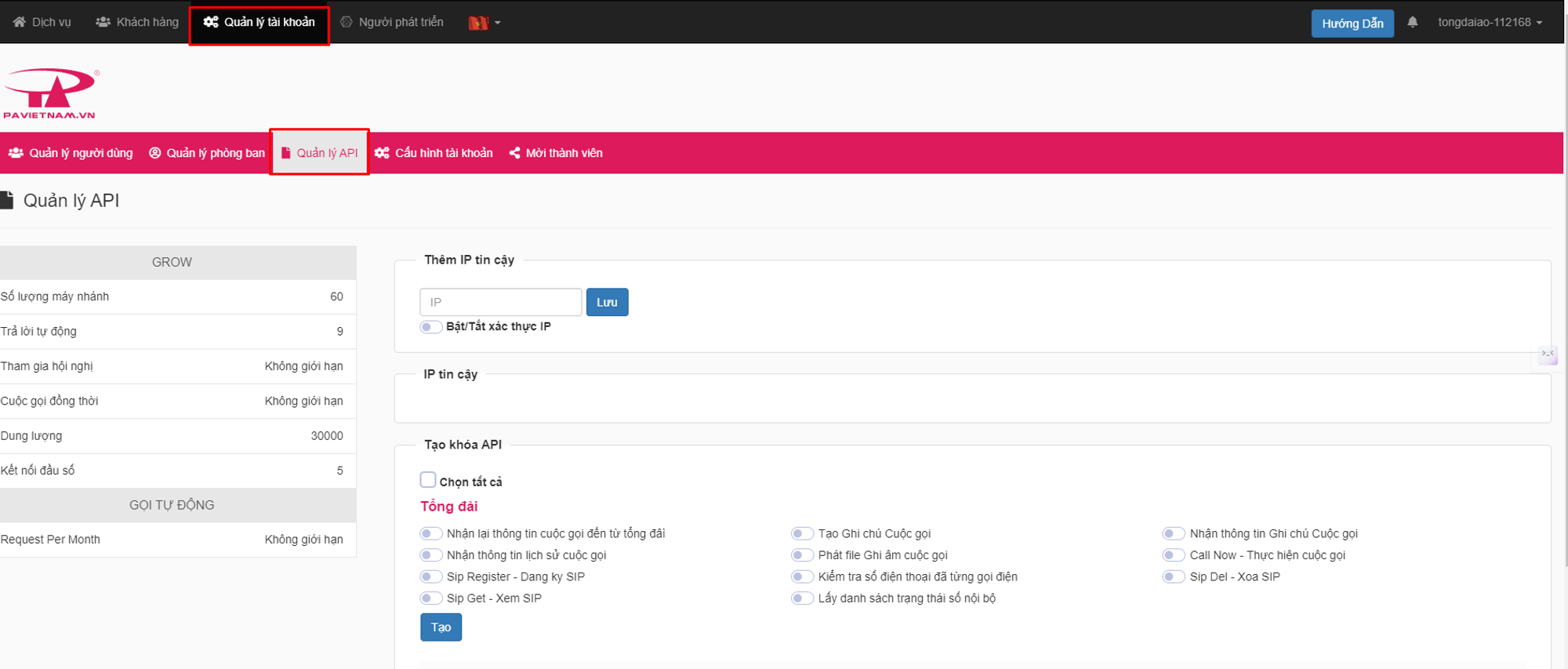
- Nếu muốn giới hạn IP thì bật xác thực IP và nhập IP cho phép rồi ấn Lưu
- Ở danh sách bên dưới bật các mục: Nhận thông tin lịch sử cuộc gọi, Phát file Ghi âm cuộc gọi, Call Now - Thực hiện cuộc gọi. Sau đó ấn Tạo để tạo Api key.
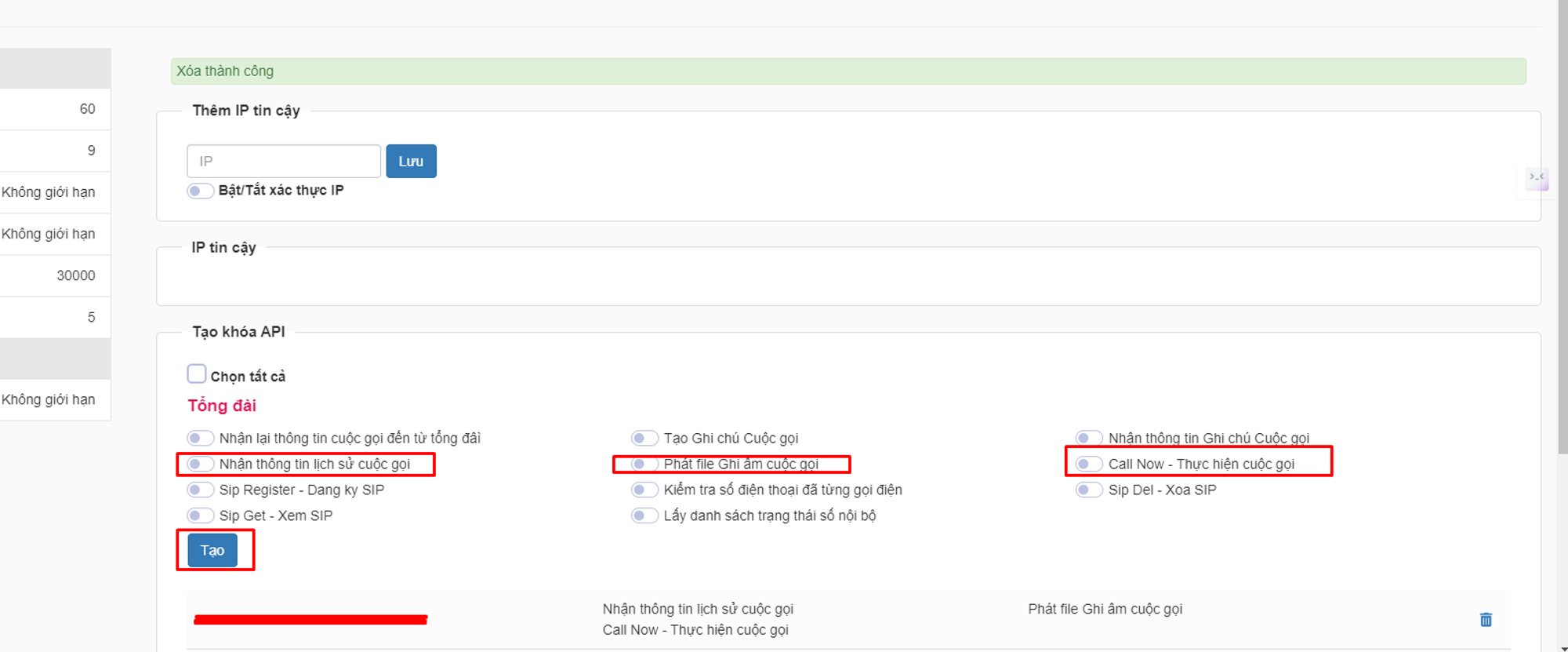
2 - Thiết lập url nhận thông báo cuộc gọi
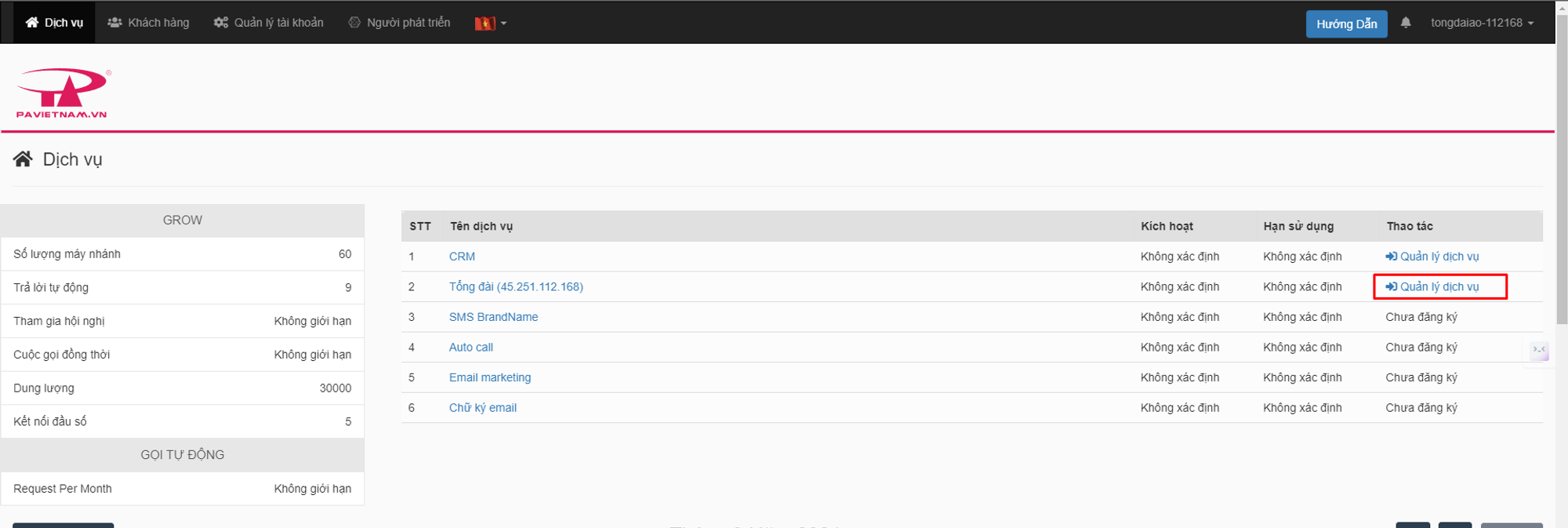
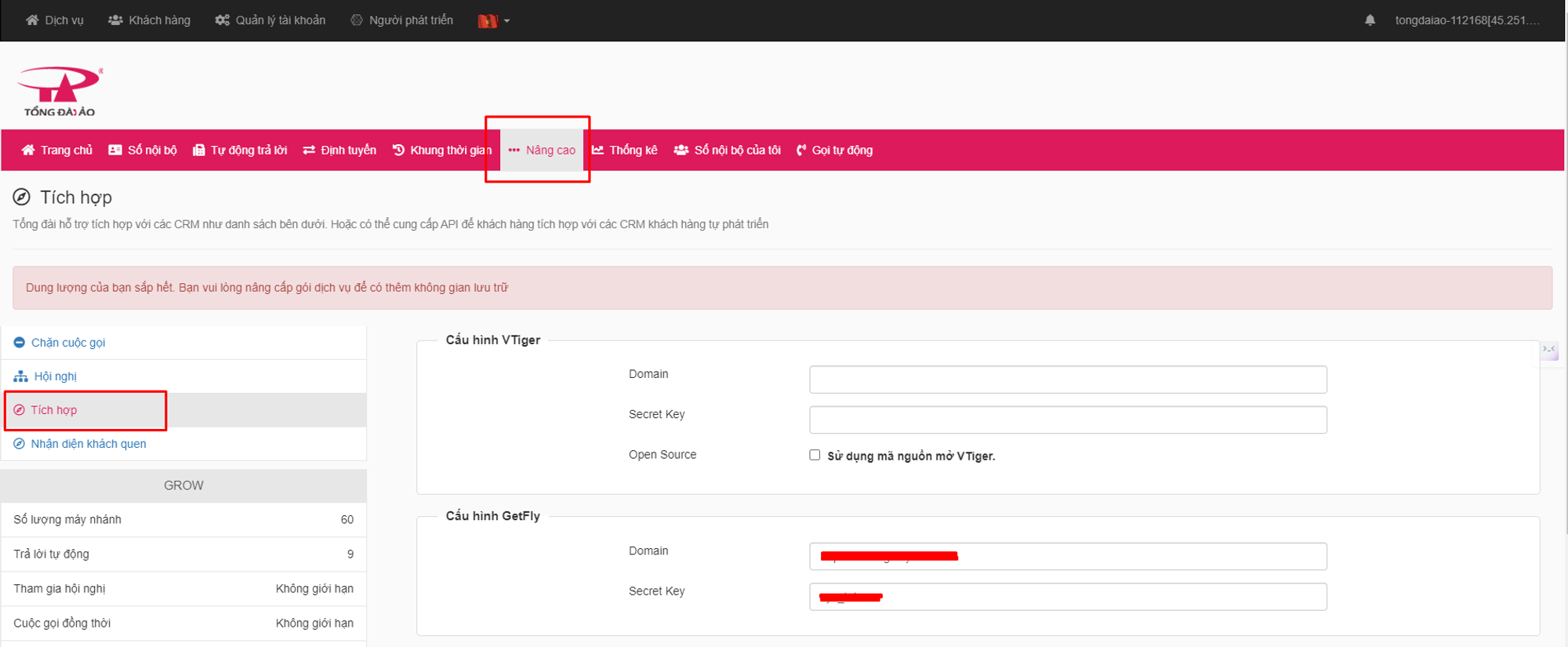
Truy cập theo các bước như hình trên sau đó nhập các thông tin:
- Domain: Domain CRM của khách hàng. Ví dụ: https://hello.getflycrm.com
- Secret key: Token key của hệ thống CRM (Liên hệ CSKH của Getfly để lấy)
Sau đó ấn cập nhật.
II- Tích hợp trên CRM
Click vào Cài đặt ở góc trái màn hình, chọn Tích hợp → Tích hợp tổng đài → Cấu hình Tổng đài PA
.png)
Màn hình cài đặt tổng đài sẽ hiện ra, bạn thay các thông tin cấu hình vào:
- API Key: Key được tạo từ bước 1
- Đường dẫn lấy file ghi âm: https://crm.pavietnam.vn/api/playRecording.php
- Đường dẫn click to call: https://crm.pavietnam.vn/api/callNow.php
- Đường dẫn lấy lịch sử cuộc gọi: https://crm.pavietnam.vn/api/getCDRReport.php
Sau khi điền đầy đủ các thông tin thì nhấn " Lưu cấu hình" để lưu phần cài đặt tổng đài trên Getfly
.png)
Sau khi tích hợp xong, bạn cần phân quyền và phân máy nhánh cho nhân viên theo hướng dẫn sau: https://wiki.getfly.vn/portal/post/2260
Chúc bạn thao tác thành công!
Tags
Thông tin tác giả
Cao Ngọc Yến

 294 lượt xem
294 lượt xem